设置电脑自动睡眠的时间 电脑睡眠时间设置教程
更新时间:2024-01-29 13:08:30作者:xiaoliu
如今电脑已经成为了我们生活中不可或缺的一部分,由于长时间使用电脑可能会带来一些不利于健康的影响,因此合理设置电脑的睡眠时间变得尤为重要。通过设置电脑自动睡眠的时间,我们可以有效地减少电脑的功耗,延长其使用寿命,同时也能为我们提供更好的使用体验。究竟如何设置电脑的睡眠时间呢?下面我们来一起学习一下电脑睡眠时间的设置教程。
方法如下:
1.通过开始菜单按钮打开控制面板。
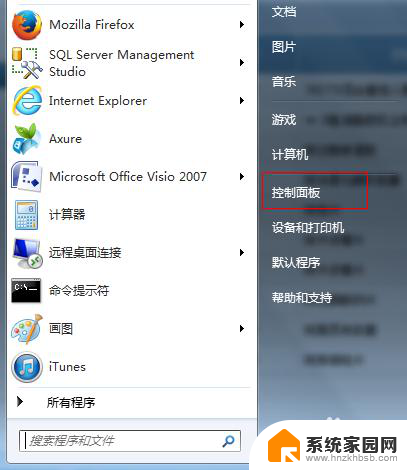
2.在控制面板中,找到电源选项并打开该功能。
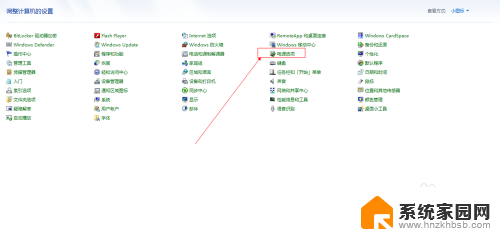
3.打开电源选项后,在左边的菜单中找到【更改计算机睡眠时间】,单击打开。
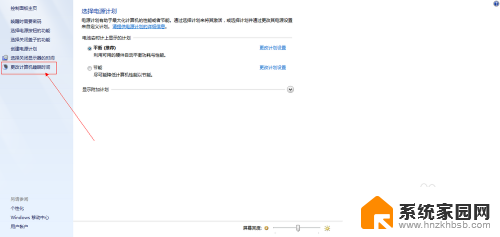
4.在打开的更改计算机睡眠时间功能窗口中,我们可以看到【使计算机进入休眠状态】配置功能。这里我们可以设置用电源下的休眠时间和接通电源下的休眠时间,修改好时间后点击保存修改,电脑的休眠时间就修改好了。

5.除了设置电脑的休眠时间之外,这里在顺便教大家如何修改唤醒时跳过密码。
首先如果你还停留在修改休眠时间的界面中,那么请返回到第3步中的界面中。在这个界面中找到【唤醒时需要密码】这个功能菜单,点击进入该配置界面。
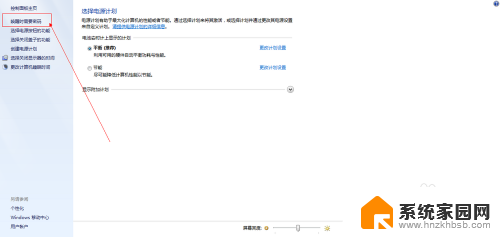
6.进入到该界面中,我们可以看到画红线的地方。可以选择唤醒时的密码保护,需要密码和不需要密码,如果你不想要的话直接勾上不需要密码就好了。
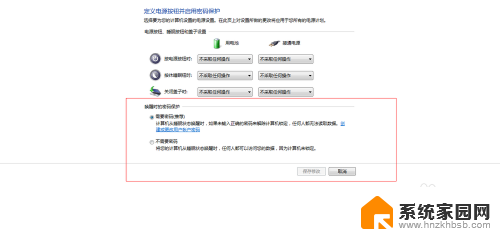
7.好了,两个电脑的技巧已经讲完了,新手们你们学会了吗,快来试试看吧!
以上就是关于设置电脑自动睡眠时间的全部内容,如果有遇到相同情况的用户,可以按照小编提供的方法来解决。
设置电脑自动睡眠的时间 电脑睡眠时间设置教程相关教程
- 电脑黑屏怎么设置时间 电脑黑屏自动休眠时间如何设置
- 电脑怎样设置休眠时间 如何延长笔记本电脑的休眠时间
- 电脑睡眠只能看到鼠标怎么启动 怎么设置电脑睡眠时用鼠标键盘直接唤醒
- 电脑自动休眠设置 电脑如何定时休眠设置
- 电脑睡眠壁纸设置方法 电脑休眠壁纸设置方法
- 拯救者休眠模式怎么调 电脑屏幕休眠时间设置方法
- 电脑睡眠后怎么打开 电脑睡眠模式如何唤醒
- 屏幕黑屏时间怎么设置 电脑黑屏时间设置教程
- 电脑怎么调整屏幕锁屏时间 电脑屏幕锁屏时间设置教程
- 平板电脑怎么设置锁屏时间 iPad自动锁屏时间怎么设置
- 电视设置没有无线连接怎么办 电视连不上WiFi怎么处理
- 小米连接蓝牙耳机 小米蓝牙耳机如何与手机配对连接
- 首行缩进字符怎么设置 Word如何设置首行缩进
- 电脑上的文件怎么传到ipad上 通过何种途径将电脑文件传入iPad
- 手机外屏有裂缝可以修复吗 手机屏幕破裂15分钟修复方法
- 电脑右下角没有wifi显示,如何连接 电脑任务栏无线网络连接图标不见了怎么处理
电脑教程推荐
- 1 电脑上的文件怎么传到ipad上 通过何种途径将电脑文件传入iPad
- 2 钉钉在电脑上怎么设置自动登录 钉钉电脑版开机自动登录设置方法
- 3 怎样设置手机锁屏时间 手机自动锁屏时间设置方法
- 4 windows defender删除文件恢复 被Windows Defender删除的文件怎么找回
- 5 微信怎么语音没有声音 微信语音播放无声音怎么恢复
- 6 dwm.exe系统错误 dwm.exe进程是什么作用
- 7 键盘上字母打不出来 键盘按键失灵怎么解决
- 8 微信怎么把字变大 电脑微信如何设置字体大小
- 9 华为怎么取消锁屏杂志 华为手机杂志锁屏如何关闭
- 10 电脑怎么设置日历显示节假日 电脑设置农历显示方法